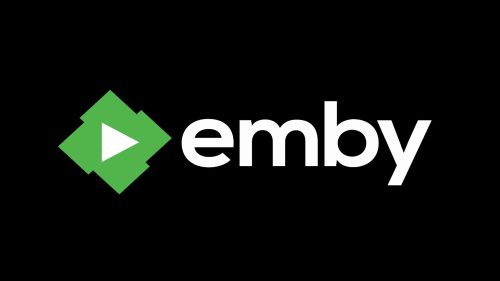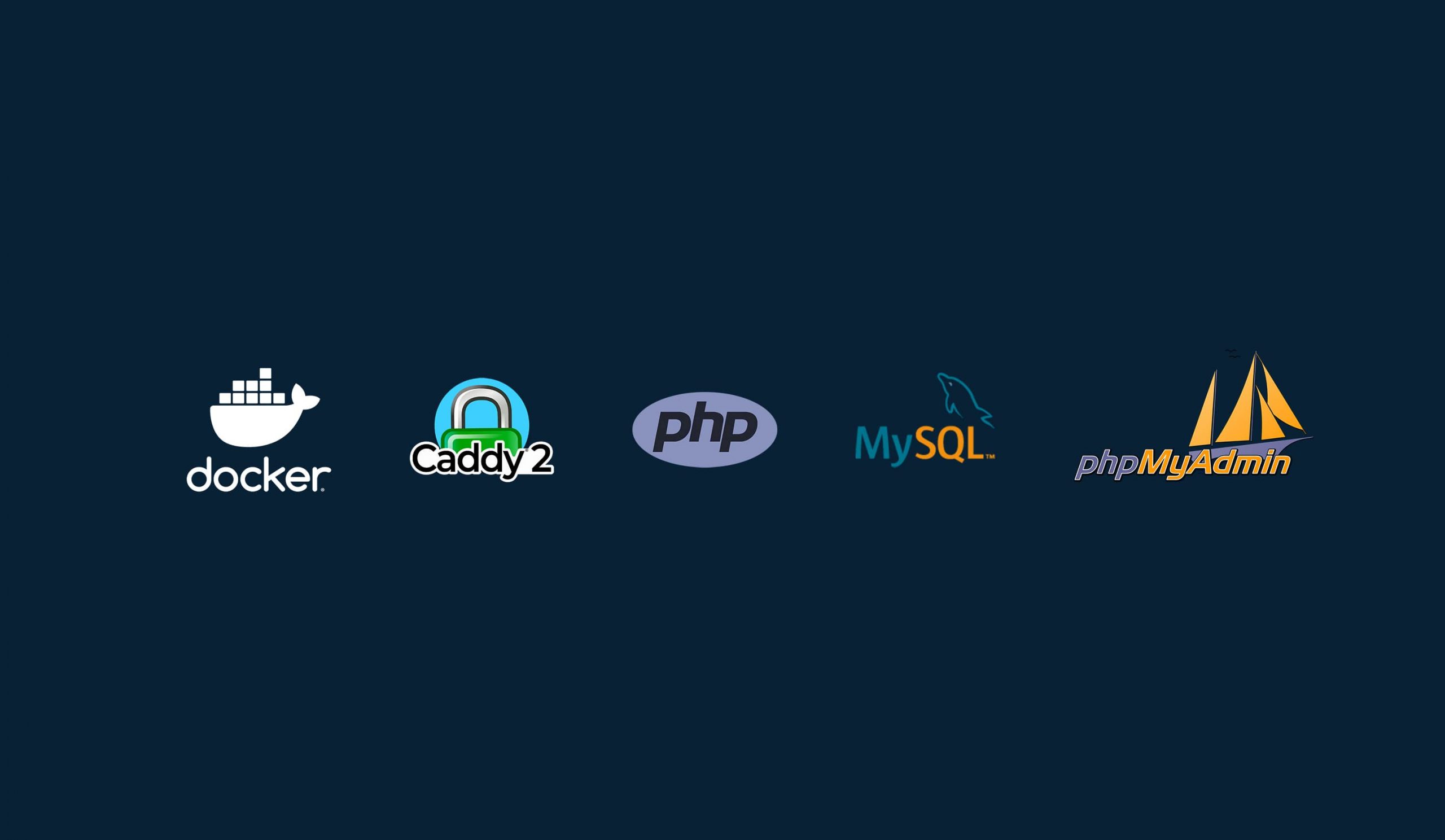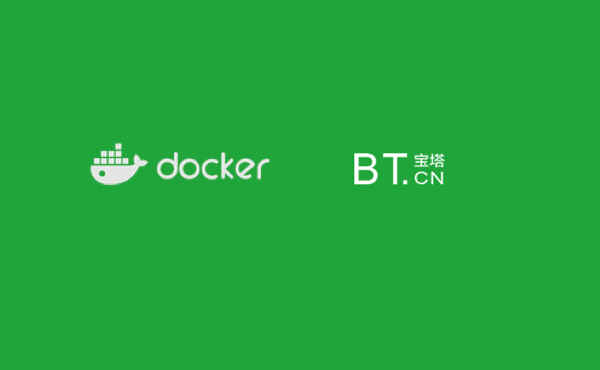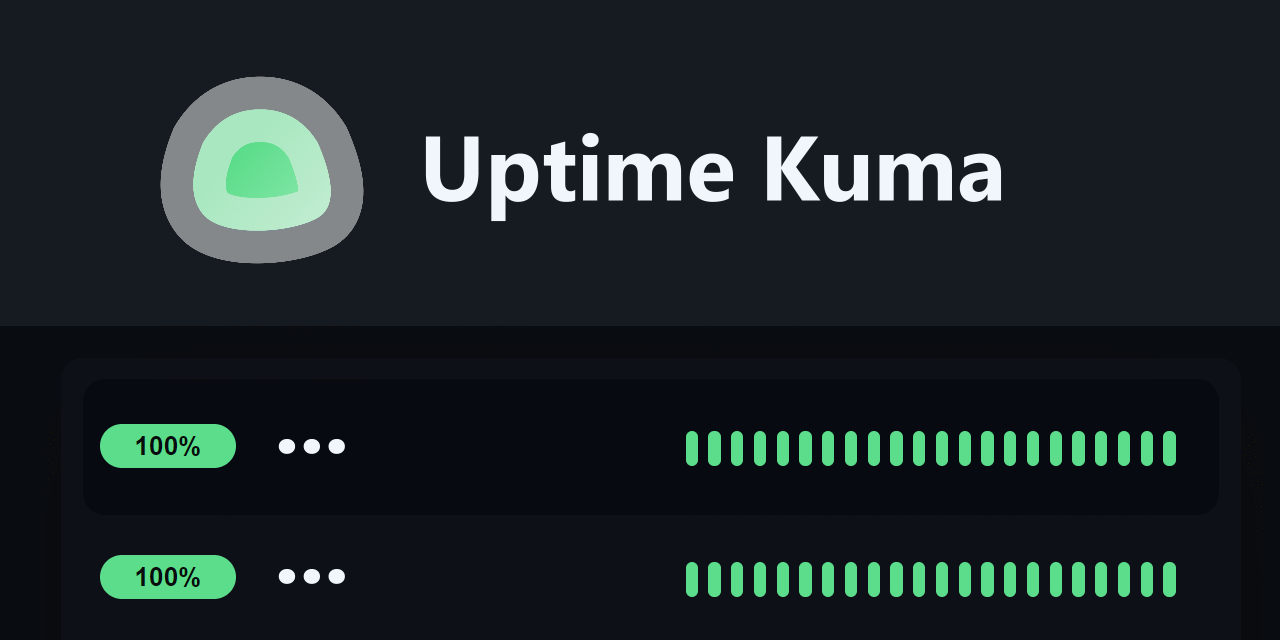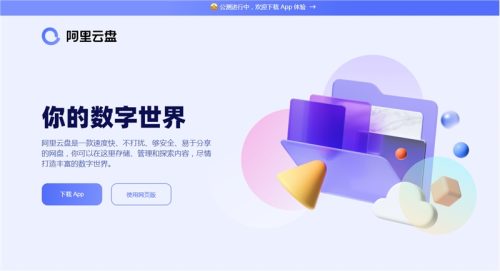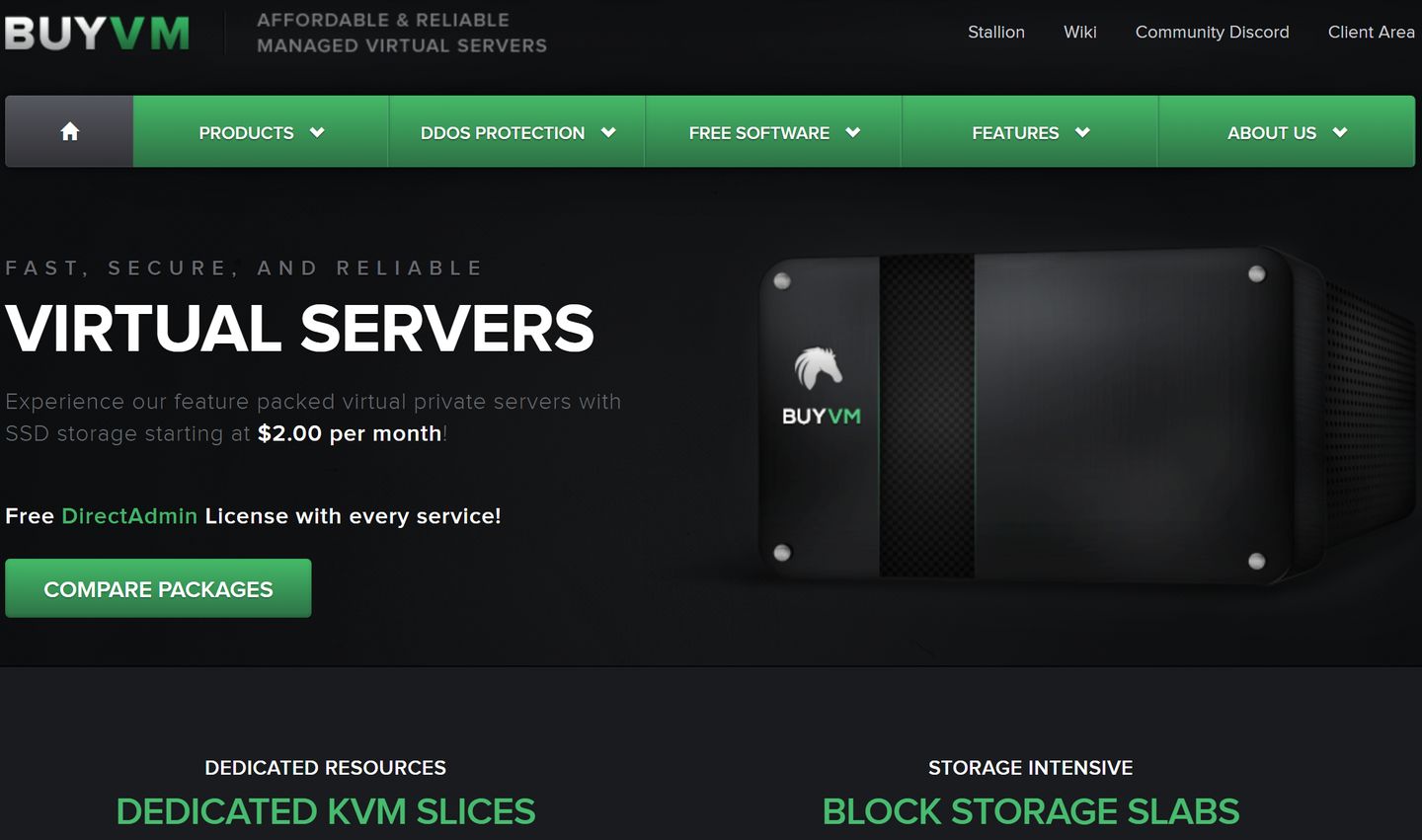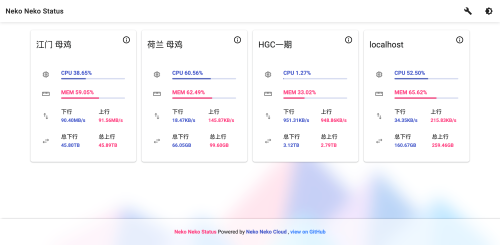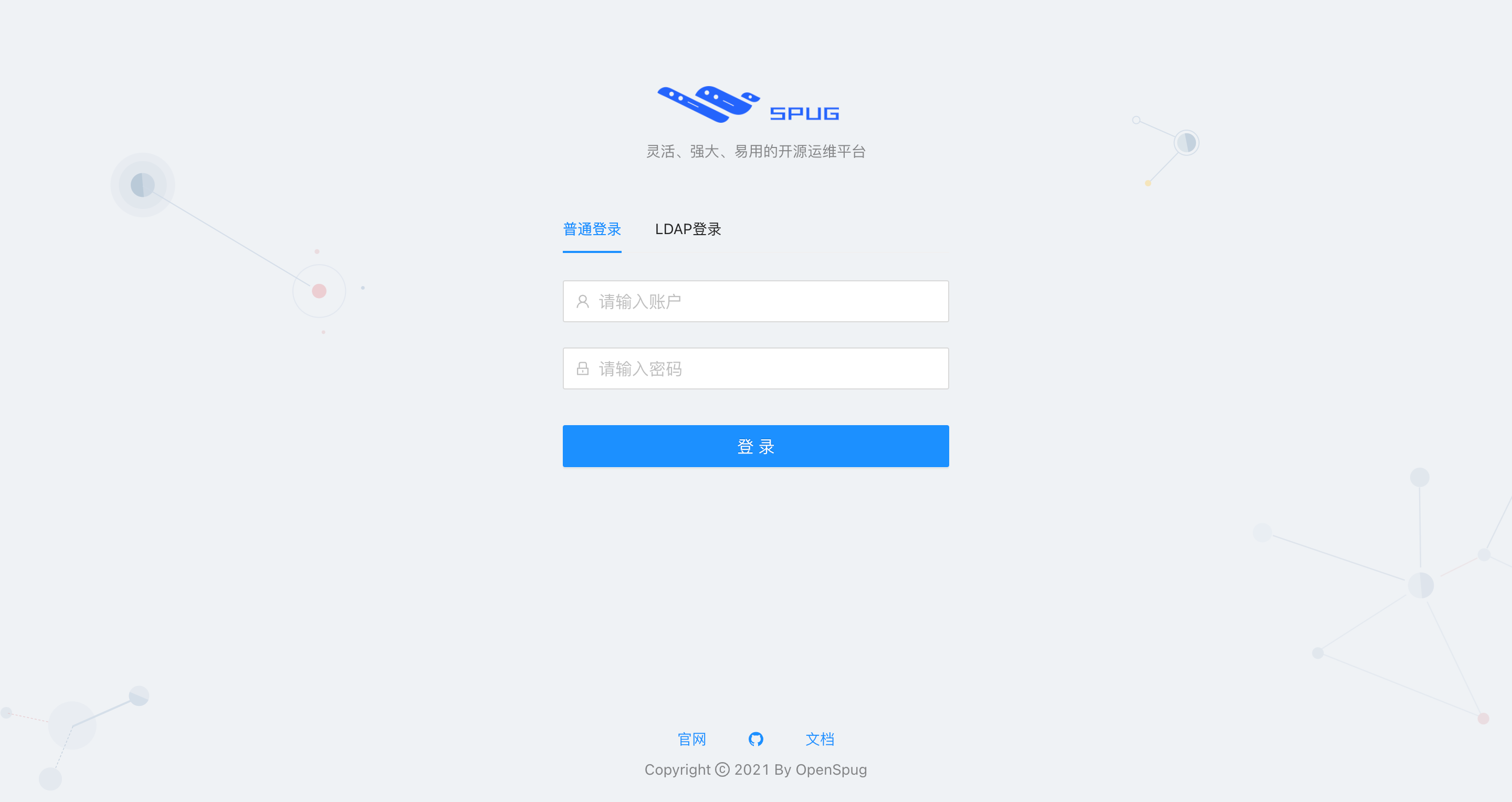Docker部署EMBY
因为买了嘎鱼饭GD团队盘影片库,所以最近在折腾EMBY。在NAS、OPENWRT软路由、PVE下的WINDOWS虚拟机、VPS上都试过,都不太爽,原因其实还是本地科学上网环境的问题,造成体验很差。遂开始琢磨在VPS上搭建EMBY。但影片库实在太大,搜刮效率实在太低,同时还特别费流量,以至于活生生地干死我一台新买的CloudCone机器。后来从卖家的一篇《嘎鱼饭N1盒子家庭媒体中心解决方案》 受到启发,研究出Docker安装EMBY,然后导入卖家数据的方式。省时省力,节约了流量也提升了体验。
1.安装Rclone
#安装:
curl https://rclone.org/install.sh | sudo bash
#配置:
rclone config
#建议提前手动安装fuse
# Debian/Ubantu
apt-get update
apt-get install -y fuse
# CentOS
yum install -y fuse
2.创建文件夹
mkdir -p emby
cd emby
mkdir -p config
mkdir -p share1
mkdir -p share2
3.挂载Rclone
若需要挂多个盘
#第一步
cat > /etc/systemd/system/[email protected] <<EOF
[Unit]
Description=rclone mount %I drive
After=network.target
[Service]
Type=simple
ExecStart=/usr/bin/rclone mount %i: /root/wow/%i --umask 0000 --default-permissions --no-check-certificate --allow-non-empty --allow-other --low-level-retries 200 --vfs-read-chunk-size 64M --vfs-read-chunk-size-limit 1G --buffer-size 512M --config /root/.config/rclone/rclone.conf
[Install]
WantedBy=multi-user.target
EOF
UPDATE:20220105
今日得到一技术大佬真传,可用如下Rclone参数优化Emby播放时的速度体验。
cat > /etc/systemd/system/[email protected] <<EOF
[Unit]
Description=rclone mount %I drive
After=network.target
[Service]
Type=simple
ExecStart=/usr/bin/rclone mount %i: /root/wow/%i --use-mmap --umask 000 --default-permissions --no-check-certificate --allow-other --allow-non-empty --dir-cache-time 24h --cache-dir=/home/cache --vfs-cache-mode full --buffer-size 256M --vfs-read-ahead 512M --vfs-read-chunk-size 32M --vfs-read-chunk-size-limit 128M --vfs-cache-max-size 20G --low-level-retries 200 --config /root/.config/rclone/rclone.conf
[Install]
WantedBy=multi-user.target
EOF
#第二步
for a in `grep '^\[' /root/.config/rclone/rclone.conf`
do
b=${a:1:-1}
[ ! -d "/root/wow/${b}" ] && mkdir /root/wow/${b}
systemctl enable rclone@${b}
systemctl start rclone@${b}
done
#第三步
mkdir /root/wow
systemctl enable rclone@xx
systemctl start rclone@xx
4.安装Docker
curl -sSL https://get.docker.com/ | sh
systemctl start docker
systemctl enable docker
5.拉取和安装EMBY
docker pull emby/embyserver:latest
docker run -d --name=emby --restart=always -v /root/emby/config:/config -v /root/emby/share1:/mnt/share1 -v /root/emby/share2:/mnt/share2 -p 8096:8096 -p 8920:8920 -e UID=1000 -e GID=100 -e GIDLIST=100 emby/embyserver:latest
6.停止Docker
docker stop emby
#其他命令
docker start emby #启动Emby
docker restart emby #重启Emby
docker kill emby #停止Emby
docker rm emby #删除Emby
7.下载搜刮数据
#下载数据包
wget --load-cookies /tmp/cookies.txt "https://docs.google.com/uc?export=download&confirm=$(wget --quiet --save-cookies /tmp/cookies.txt --keep-session-cookies --no-check-certificate 'https://docs.google.com/uc?export=download&id=1xvHa1VMl6sLyr2EJvZU0H4GQbQa61gUC' -O- | sed -rn 's/.*confirm=([0-9A-Za-z_]+).*/\1\n/p')&id=1xvHa1VMl6sLyr2EJvZU0H4GQbQa61gUC" -O embydata.zip && rm -rf /tmp/cookies.txt#解压数据包
unzip -o embydata.zip -d /#递归文件夹所有权
chown -R root:root /root/emby/config
其他命令
备份数据
#打包并压缩
tar -zcvf config.tar.gz /root/emby/config
#拷贝备份
rsync -avPh config.tar.gz #已用Rclone挂载的目录
或
rclone copy -P config.tar.gz [Rclone的盘名,如:GD]:[盘中的目录,如:/Temp]还原数据
#下载数据
rsync -avPh 网盘中备份的config.tar.gz地址 ~/
#解压缩并还原
tar -zxvf config.tar.gz
rm -rf /root/emby/config
mv /root/root/emby/config /root/emby
rm -rf /root/root
8.重启Docker
docker start emby
9.安装BBRPlus
脚本来自:秋水逸冰
如果是Ubuntu或者Debian之类,安装过程很简单,如果是CentOS,建议去源站查看完整版教程。
wget --no-check-certificate -O /opt/bbr.sh https://github.com/teddysun/across/raw/master/bbr.sh
chmod 755 /opt/bbr.sh
/opt/bbr.sh检查
uname -r
#查看内核版本,显示为最新版就表示 OK 了
sysctl net.ipv4.tcp_available_congestion_control
#返回值一般为:net.ipv4.tcp_available_congestion_control = bbr cubic reno
#或者为:net.ipv4.tcp_available_congestion_control = reno cubic bbr
sysctl net.ipv4.tcp_congestion_control
#返回值一般为:net.ipv4.tcp_congestion_control = bbr
sysctl net.core.default_qdisc
#返回值一般为:net.core.default_qdisc = fq
lsmod | grep bbr
#返回值有 tcp_bbr 模块即说明 bbr 已启动。注意:并不是所有的 VPS 都会有此返回值,若没有也属正常。
10.配置虚拟内存
wget https://gd.5533.eu/0:/swap/swap.sh
chmod +x swap.sh
./swap.sh
访问:http://yourip:8096,账号:root,密码:111。
11.破解Docker版
破解方法来自jiawei,为了方便,我直接打包成Docker了。jiawei已经发布了Docker破解版了。
UPDATE 20221103
4.8.X版
12.中文字幕插件
UPDATE2021.07.10,今天在MJJ论坛看到Meiam大神开发了适用Emby的中文字幕插件-Emby.MeiamSub,遂记录。
如果你已经把config文件夹映射出来,则:
apt install unzip
wget https://github.com/91270/MeiamSubtitles/releases/download/1.0.8.0/Emby.MeiamSub.zip
unzip Emby.MeiamSub.zip
rm -rf Emby.MeiamSub.zip
mv ~/Emby.MeiamSub.Thunder.dll ~/emby/config/plugins
mv ~/Emby.MeiamSub.Shooter.dll ~/emby/config/plugins
docker restart emby
13、破解OSX客户端
在mac上开启终端,来源
/bin/bash -c "$(curl -fsSL https://git.io/EmbyPremiereUnlock.sh)"
相关阅读:
打完收工!
阅读剩余
版权声明:
作者:codion
链接:https://mrchou.com/internet/how-to-set-emby-by-docker.html
文章版权归作者所有,未经允许请勿转载。
THE END